Здравствуйте, друзья. Добро пожаловать на канал ” Типичный Айтишник “.
Сегодня хочу рассказать про программы, которыми можно пользоваться без установки. Называются такие программы – портативные.
Для чего такие программы?
Часто бывают случаи, когда необходимо воспользоваться программой. Но её на данный момент на компьютере. Это может быть из-за переустановки операционной системы, либо Вы просто находитесь на чужим компьютером.
Что в данном случае делаете Вы? Чаще всего скачиваете программу с торрентов или какого-либо сайта. Потом устанавливаете её, потом активируете. После того, как программой “воспользовались”, на чужом компьютере скорее всего нужно будет её удалить. А программа, как на зло, ещё может оставить какой-то мусор в системе, который желательно за собой убрать ?
Но есть способ избежать всего этого. Если бы у Вас на флешке были портативные программы. Вам просто необходимо вставить флешку и запустить исполняемый файл (exe-файл). И, вау-ля, программа работает. Чаще всего такие программы уже активированы и не нужно возиться с активацией и установкой.
Install and Run Portable Windows 7/8/10 Off a Live USB Flash Drive
Если вы переустановили операционную систему, то portable-программа всё-равно будет работать. Не придётся всё переустанавливать с самого начала.
Где взять такие программы?
Найти такую программу обычно не сложно. Просто к названию программы добавьте Portable в поисковой системе. Желательно предварительно прогнать антивирусом скачанные архивы. На тех же торрентах тоже могут быть портативные версии.
Какие программы уже портативны?
Сейчас стараются сделать все популярные программы портативными. Их очень много ? Например, у меня есть в запасе такие программы, как Adobe Photoshop, Microsoft Office, Total Commander, Opera, Chrome, Firefox, Sony Vegas, Open Office, Thunderbird и многие-многие другие)) Перечислить невозможно.
Плюсы и минусы Portable (портативных) программ
1. Возможность запускать со съемного носителя – usb флешка, внешний жесткий диск;
2. От портативных программ не остается следов в реестре;
3. Не нужно устанавливать;
4. Не засоряет файловую систему. Обычные программы чаще всего помимо папки Program Files, могут записывать данные ещё в директории Common Files, Documents and Settings и так далее. После удаления программы некоторые файловые записи сохраняются. Как следствие, засоряется файловая система. Портативная программа сохраняет всё в одной директории и после удаления ничего не остаётся;
5. Чаще всего Portable программы портируются уже активированными.
1. Медленная работа. Отдельные портативные издания приложений, особенно большого размера могут притормаживать на usb-носителях. Но Вы можете скопировать их на жесткий диск компьютера;
2. Встречается некачественное портирование. Из-за этого в программе могут возникать различные ошибки и глюки ?
3. Могут возникнуть проблемы с обновлением программы. Но, например, браузеры у меня обновляются без проблем;
How to Get Back Missing Portable Devices in Device Manager in Windows 10/8/7
4. Портативные программы не взаимодействуют с собой. Так как в системе программы не прописываются, то другие программы могут не видеть портативную программу. Например, Adobe Bridge и Adobe Photoshop;
5. Не все программы удаётся портировать. Пусть сейчас много Portable софта, но всё-таки некоторые программы ещё не портированы или вообще не удалось портировать;
6. Не каждый сам сможет сделать портативную программу. Это достаточно трудоёмкий процесс;
7. Встречается уменьшенная функциональность. Как не крути, но иногда приложению просто необходимы какие-то дополнительные библиотеки. Без них портативная программы могут работать некорректно или вообще не запускаться.
Вывод
Portable программы мобильные, удобные и простые в использовании. Установленные обычным образом программы – функциональные и стабильные. Отдавать предпочтение какому-либо одному варианту нежелательно. Говорить, что портативный софт может полностью заменить инсталляционные, нельзя! Но если вы ещё не пробовали Portable программы, то попробуйте, Вам они могут очень понравиться ?
См. также: Как установить Windows 8.1: фото и видео инструкции
Если Вам интересны мои статьи, то подписывайтесь на мой канал.
Учитывайте следующие моменты, если планируете использовать программы отключения телеметрии, обновлений и других функций Windows 10
Прежде чем приступить к описанию доступных в WPD функций, прошу обратить внимание на несколько нюансов и пояснения к ним:
- Перед использованием WPD (и любых подобных программ) создайте точку восстановления Windows 10, это не будет лишним: всегда есть вероятность, что что-то пойдёт не так.
- Тот факт, что я описываю подобные утилиты не означает, что я их рекомендую к использованию всем пользователям, особенно начинающим. Скорее: их можно использовать для ускорения выполнения тех действий, которые иначе опытный пользователь, понимающий, что и зачем он делает, выполнял бы вручную.
Применяя на своём компьютере подобные программы, многие используют следующий подход: просто выключают все без исключения функции «слежки» Windows 10, которые доступны в интерфейсе, полагая, что теперь-то Microsoft до них не дотянется.
Часто после этого некоторое время всё работает исправно. До тех пор, пока не возникают проблемы. Например, когда потребуется установить новое устройство (а Windows 10 перестаёт автоматически искать и устанавливать драйвер), установить какие-либо программные компоненты от Microsoft или приложения из магазина Microsoft Store (для установки которых требуется доступ к серверам Microsoft, которые в ходе отключения телеметрии и обновлений были заблокированы), запустить какую-то программу, полагающуюся на отключенные в ходе настройки службы или использующую для работы связь с заблокированными ранее серверами.
Отсюда следует рекомендация: подходить к подобным настройкам осмысленно и в дальнейшем помнить о том, что именно и с помощью каких инструментов вы настраивали. Это поможет, при столкновении с проблемами, вызванными такими настройками, быстро сообразить, в чём дело. А если вам не ясна суть выполняемых действий отдельных переключателей функций, возможно, самое правильное решение — не применять их или вовсе не использовать такие программы.
Windows portable devices что это за программа и можно ли ее удалить
В одном своем заказе я столкнулся с проблемой. Необходимо было написать для одной программы проводник по подключаемым устройствам на C#. Проблема заключалась в том, что FolderBrowserDialog вообще не собирался работать с теми устройствами, у которых отсутствовала буква диска, а BrowseForFolder не мог работать с папками на таких устройствах, путь к которым превышал 260 символов. Ну что ж, напишем его сами. Для этого мы воспользуемся WDP.
Windows Portable Devices (WPD) позволяет компьютерам взаимодействовать с подключенными внешними устройствами. WPD обеспечивает гибкий и надежный способ взаимодействия компьютеров с музыкальными проигрывателями, флешками, мобильными телефонами, камерами и многими другими типами подключенных устройств.
Приложения, созданные на WPD, могут исследовать устройство, отправлять и получать контент и даже управлять устройством, например, делать снимок или отправлять текстовое сообщение. Система спроектирована так, чтобы быть гибкой, чтобы можно было исследовать многие типы устройств и расширять их, чтобы разработчики драйверов могли определять пользовательские свойства и команды для пользовательских устройств.
Вы можете писать как приложения Windows, так и веб-приложения с помощью WPD. Вы используете интерфейс программирования приложений WPD для создания приложений Windows. Эти приложения могут быть написаны на C ++, C # .Net или Visual Basic .Net. Интерфейс программирования WPD поддерживается в операционных системах Windows 7, Windows Vista и Windows XP. WPD Automation Object Model поддерживается только в Windows 7.
В этой статье мы научимся получать список подключенных устройств их id.
См. также: Лучшие триммеры для стрижки бороды и усов с достоинствами и недостатками
Запустите Visual Studio и создайте новое пустое решение именем с wpd. Далее добавьте новое консольное приложение под названием PortableDevices к нему. Чтобы получить доступ к wdp по API, вам нужно добавить ссылки на библиотеки COM “PortableDeviceApi 1.0 Type Library″ и “PortableDeviceTypes 1.0 Type Library”.
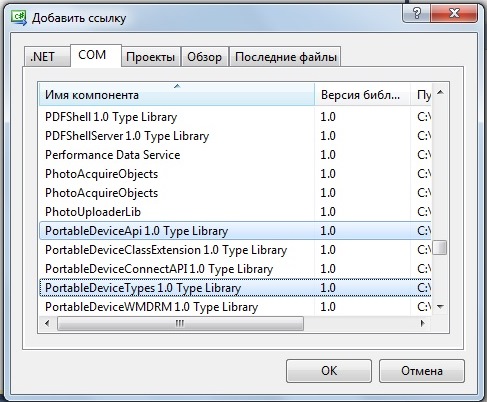
Затем выделите обе ссылки и измените свойство “Внедрить типы взаимодействия” на false. Теперь мы готовы, чтобы начать работать с wdp по API-интерфейсу.
Добавьте новый класс в проект под названием PortableDeviceCollection. Этот класс представляет собой простую коллекция, которая отслеживает PortableDevice экземпляры. Когда экземпляр класса PortableDeviceCollection создается, то его конструктор создает экземпляр типа PortableDeviceManager, который может быть найден в библиотеке Тип PortableDeviceApi 1.0.
Идем дальше и добавляем класс PortableDevice к проекту. Мы передаем идентификатор устройства при создании нового экземпляра этого класса.
Давайте создадим коллекцию файлов wpd-совместимых устройств путем реализации метода Refresh() класса PortableDeviceCollection.
Windows.Devices.Portable.dll: Как исправить ошибки «Файл не найден»
Основные причины ошибок DLL, связанных с Windows.Devices.Portable.dll, включают отсутствие или повреждение файла DLL Windows 10 Education N x86, или, в некоторых случаях, заражение вредоносным ПО. Для устранения неполадок, связанных с файлом DLL, большинство профессионалов ПК заменят файл на соответствующую версию. Если ошибка Windows.Devices.Portable.dll возникла в результате его удаления по причине заражения вредоносным ПО, мы рекомендуем запустить сканирование реестра, чтобы очистить все недействительные ссылки на пути к файлам, созданные вредоносной программой.
Dynamic Link Library форматы, классифицируемые в качестве Системные файлы, чаще всего имеют расширение DLL. Вы можете скачать новую копию файла Windows.Devices.Portable.dll для %%os%% (и ряда операционных систем Windows) в таблице ниже. Если в настоящий момент отсутствует необходимая вам версия Windows.Devices.Portable.dll, запросите ей, нажав на кнопку Request (Запрос) рядом с необходимой версией файла. В нашей обширной базе представлены не все версии файлов; в этом случае вам следует обратиться к Microsoft.
Правильное расположение файла Windows.Devices.Portable.dll является решающим фактором в успешном устранении ошибок подобного рода. Однако, не будет лишним выполнить быструю проверку. Вы можете проверить результат, запустив приложение Windows 10 Education N x86 и проверить, появляется ли проблема.
Продукт Solvusoft
Идентификатор статьи: 42209

Windows.Devices.Portable.dll
1
Выберите версию ОС
2
![]()
Спасибо, ваш файл запроса был получен.
Классические проблемы Windows.Devices.Portable.dll
Частичный список ошибок Windows.Devices.Portable.dll Windows 10 Education N x86:
- «Отсутствует файл Windows.Devices.Portable.dll.»
- «Отсутствует файл Windows.Devices.Portable.dll.»
- «Windows.Devices.Portable.dll нарушение прав доступа.»
- «Не удается зарегистрировать Windows.Devices.Portable.dll. «
- «Файл C:WindowsSystem32\Windows.Devices.Portable.dll не найден.»
- «Windows 10 Education N x86 не может запускаться, Windows.Devices.Portable.dll отсутствует. Пожалуйста, переустановите Windows 10 Education N x86. «
- «Не удалось запустить данное приложение, так как не найден файл Windows.Devices.Portable.dll. Повторная установка приложения может решить эту проблему.»
Проблемы Windows 10 Education N x86 Windows.Devices.Portable.dll возникают при установке, во время работы программного обеспечения, связанного с Windows.Devices.Portable.dll, во время завершения работы или запуска или реже во время обновления операционной системы. Документирование случаев проблем Windows.Devices.Portable.dll в Windows 10 Education N x86 является ключевым для определения причины проблем с электронной Operating System и сообщения о них Microsoft.
Причины ошибок в файле Windows.Devices.Portable.dll
Отсутствующие или поврежденные файлы Windows.Devices.Portable.dll являются распространенными источниками ошибок Windows.Devices.Portable.dll. Как внешний файл (Windows.Devices.Portable.dll), это делает проблемы Windows 10 Education N x86 более вероятными.
Проблемы с Windows 10 Education N x86 из-за нерегулярного завершения работы ОС, заражения вирусами или других проблем, связанных с Windows.Devices.Portable.dll, приводят к повреждению. Когда файл Windows.Devices.Portable.dll поврежден, он не может быть загружен должным образом и представит сообщение об ошибке.
В других случаях проблемы реестра с Windows.Devices.Portable.dll могут быть источником проблемы Windows 10 Education N x86. Сломанные пути реестра с Windows.Devices.Portable.dll вызывают проблемы Windows 10 Education N x86 из-за неправильной регистрации файлов. Оставшиеся разделы реестра Windows 10 Education N x86 или Windows.Devices.Portable.dll, перемещенные или отсутствующие Windows.Devices.Portable.dll, плохие установки или удаления, могут нарушить ссылки на пути к файлам Windows.Devices.Portable.dll.
В первую очередь, проблемы с Windows.Devices.Portable.dll, созданные:
- Недопустимая (поврежденная) запись реестра Windows.Devices.Portable.dll.
- Вирус заразил Windows.Devices.Portable.dll, создавая повреждения.
- Аппаратный сбой, связанный с Microsoft, например видеокарта, повреждает Windows.Devices.Portable.dll.
- Требуется версия другого программного обеспечения перезаписала версию Windows.Devices.Portable.dll.
- Windows.Devices.Portable.dll злонамеренно (или ошибочно) удален другой мошенникой или действительной программой.
- Windows.Devices.Portable.dll злонамеренно (или ошибочно) удален другой мошенникой или действительной программой.
Источник: www.solvusoft.com
Windows.devices.portable.dll Загрузить
![]()
Нажмите «Загрузить Сейчас», чтобы получить утилиту для ПК, которая идет с windows.devices.portable.dll. Утилита автоматически определит отсутствующие dll и предложит установить их автоматически. Будучи простой в использовании утилитой, она является отличной альтернативой ручной установке, что было признано многими компьютерными экспертами и компьютерными журналами.
Ограничения: пробная версия предлагает неограниченное количество сканирований, резервное копирование, бесплатное восстановление реестра Windows. Полную версию необходимо приобрести. Она поддерживает такие операционные системы, как Windows 10, Windows 8 / 8.1, Windows 7 и Windows Vista (64/32 bit).
Размер файла: 3,04 Мб, Время загрузки:
Источник: wikidll.com